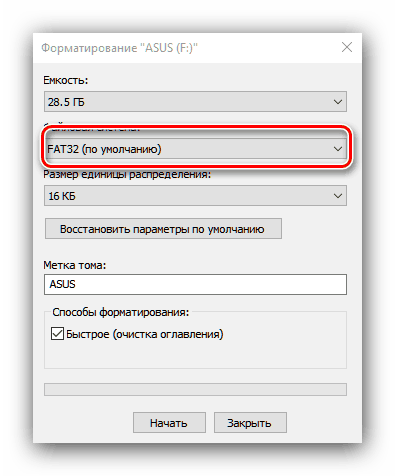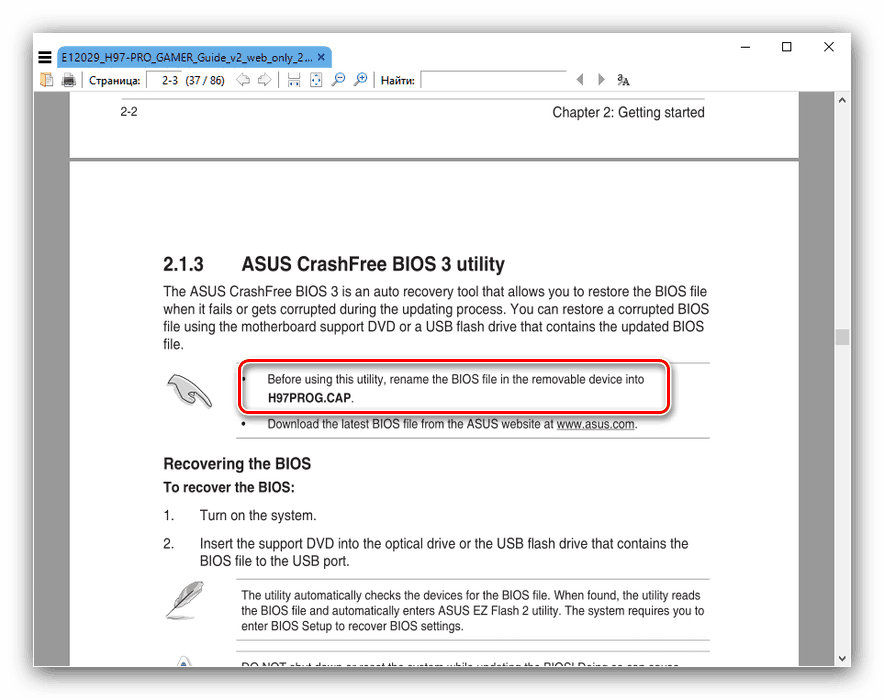Obnovitev BIOS-a s pomočjo pripomočka ASUS CrashFree BIOS 3
Programska oprema BIOS je občutljiv postopek, zato morate k njej pristopiti s posebno skrbnostjo. Včasih pa vsi varnostni ukrepi ne pomagajo - pride do višje sile, med katero se poškodujejo datoteke vdelane programske opreme. Večina proizvajalcev matičnih plošč ima orodja za obnovo po tovrstnih okvarah, danes pa želimo o tem govoriti tudi za matične plošče ASUS.
Preberite tudi: Kako bliskati BIOS
Vsebina
Uporaba orodja za obnovitev
Delo z zadevnim orodjem je sestavljeno iz dveh faz: pripravljalna in neposredna obnova BIOS-a. Upoštevamo tudi možne težave, ki se lahko pojavijo med izvajanjem navodil.
1. korak: Priprava
Učinkovitost obnovitve je v veliki meri odvisna od pravilnega izvajanja dejanj v pripravljalni fazi, zato je pomembno skrbno slediti spodaj opisanemu algoritmu.
- Pripraviti boste morali zunanji medij. Zadevni pripomoček deluje z optičnimi diski, disketi in bliskovnimi diski - očitno je, da so slednji veliko bolj priročni, zato vzemimo USB-Flash. Za to opravilo niso primerni vsi - priporočljivo je, da vzamete bliskovni pogon USB zanesljivega proizvajalca, katerega prostornina ne presega 4 GB. Oblikovati ga je treba v datotečni sistem FAT32.
![Formatirajte zagonski USB bliskovni pogon za obnovitev BIOS-a s pomočjo asus crashfree bios 3]()
Več podrobnosti: Kako formatirati bliskovni pogon
- Nato morate najti in prenesti datoteko vdelane programske opreme s spletnega mesta proizvajalca. V večini primerov je priporočljivo izbrati najnovejšo različico med vsemi, ki so na voljo, včasih pa bodo morda potrebne tudi druge različice.
Pozor! Prenesite vdelano programsko opremo samo za vašo revizijo modela in plošče, sicer postopek lahko končno prekine BIOS!
- Po prenosu strojne programske opreme je treba datoteko preimenovati - za ime naj bo uporabljena številka modela "matične plošče". Priporočamo, da uporabite uporabniški priročnik, ki je priložen plošči - tam bo naveden natančen postopek preimenovanja.
![Pravila o imeni vdelane programske opreme v priročniku za obnovitev BIOS-a s pomočjo asus crashfree bios 3]()
Če ročnega priročnika ni, ga je mogoče prenesti iz prodajalčevega podpornega vira. - Preimenovano datoteko je treba premakniti v koren bliskovnega pogona.
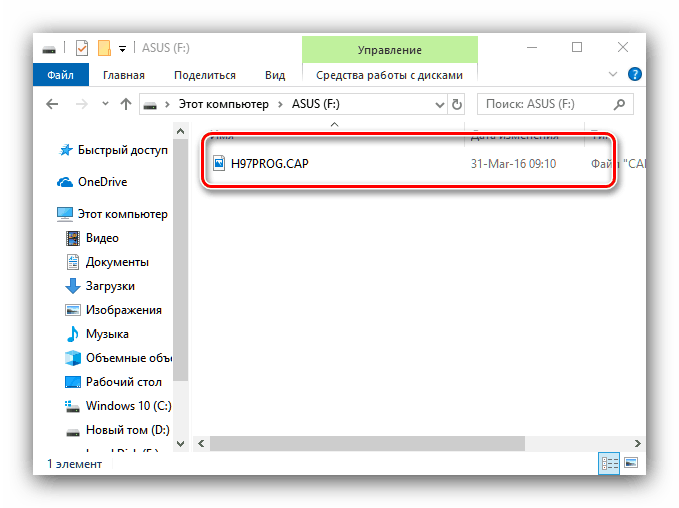
Na tej pripravljalni stopnji je zaključena in lahko grete neposredno na okrevanje.
2. korak: Uporaba BIOS-a ASUS CrashFree 3
Ker tehnična uporaba zadevnega pripomočka vključuje utripanje BIOS-a, najprej preverite, ali je računalnik priključen na neprekinjeno napajanje. Zaporedje obnovitve je naslednje:
- Treba je ponastaviti nastavitve BIOS-a na tovarniško strojno metodo, če to podpira vaša "matična plošča". Po tem postopku popolnoma izklopite ciljni računalnik.
Preberite tudi: Ponastavite BIOS na tovarniške nastavitve
- Pripravljen bliskovni pogon vstavite v ustrezno režo na plošči. ASUS prakticira označevanje na vratih USB, zato poiščite vhod z ustrezno ikono za obnovitev.
- Pomoč ASUS CrashFree BIOS 3 se samodejno zažene, če pride do težav pri nalaganju BIOS-a. Njegov vmesnik je podoben orodju strojne programske opreme EZ Flash: ko je pogon priključen, se prikaže plošča upravitelja datotek z možnostjo izbire strojne programske opreme. Izberite prej postavljeno datoteko s pozivi na zaslonu in zaženite postopek posodabljanja vdelane programske opreme.
- Po zaključku postopka ponovno nastavite nastavitve, tokrat z vmesnika vdelane programske opreme. Na sodobnih matičnih ploščah ASUS je za to odgovoren ključ F5 . Potrdite namero in znova zaženite računalnik.
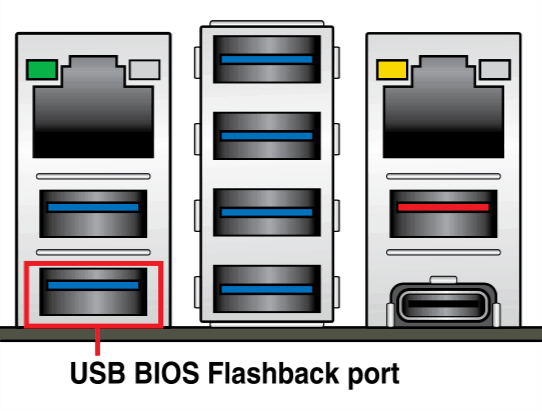

Če na tej stopnji ni bilo težav, se lahko šteje, da je obnova končana.
Možni neuspehi in njihova odprava
Zdaj razmislite o težavah, ki se lahko pojavijo med izvajanjem navodil, in ponudite možnosti za njihovo rešitev.
Flash pogon ni prepoznan
Najpogostejši vzrok te napake je, da pogon ni pravilno pripravljen ali je v napačni reži. Prav tako ni mogoče izključiti težav s strojno opremo USB-pogona ali USB vhoda - preverite uporabnost medijev in izhoda, na katerega je priključen.
Bliskovni pogon je prepoznan, vendar datoteka vdelane programske opreme na njem ni vidna
To običajno opazimo med uporabniki, ki so napačno poimenovali zahtevano datoteko. Izklopite računalnik, nato odprite bliskovni pogon USB na drugem računalniku in preverite, ali je ime vdelane programske opreme pravilno vneseno.
Računalnik se ne odziva na pogon
Če je znano, da vse USB vtičnice na plošči delujejo, to vedenje kaže na veliko resnejšo škodo kot vdelana programska oprema, ki se preletava - najverjetneje je BIOS čip poškodovan, zato ga boste morali bodisi zamenjati, bodisi prenesti v popravilo.
Zaključek
S tem se zaključuje naš vodnik za uporabo pripomočka ASUS CrashFree BIOS 3. Kot lahko vidite, postopek tehnično ni drugačen od običajne posodobitve vdelane programske opreme.